Unsere Tools sind vollgepackt mit nützlichen Funktionen. Mit diesem Wussten Sie schon, geben wir Ihnen praktische Tipps, um noch mehr aus den Tools herauszuholen. Wir veröffentlichen jeden Monat neue Tipps. Bleiben Sie informiert und melden Sie sich für die Newsletter 'Strategie im Griff'.
Wusstest du schon? | Nov. 2021
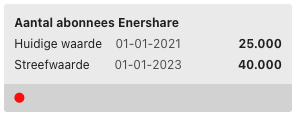
Dezimalstellen und Tausend
Im Niederländischen verwenden wir Kommas für Dezimalstellen und Punkt für Tausender. Im Englischen ist es genau umgekehrt. Verwirrend, aber deshalb handhaben wir das automatisch. Wenn Sie Ziel- oder Messwerte für Ziele oder Indikatoren eingeben, platzieren wir automatisch die richtige Variante. Diese sehen Sie direkt im Feld, so dass keine Verwechslungen entstehen.

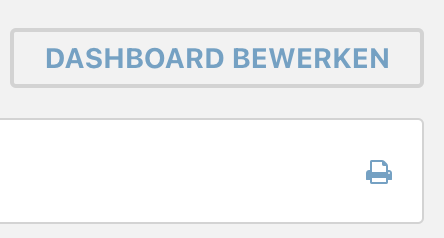
Dashboards drucken
In allen Dashboards finden Sie oben rechts eine Druckschaltfläche. Damit können Sie das Dashboard als PDF ausdrucken oder herunterladen. Auf diese Weise können Sie die Dashboards auch mit Personen teilen, die keinen Zugriff auf die OGSM-Plattform haben.

Wusstest du schon? | Oktober 2021
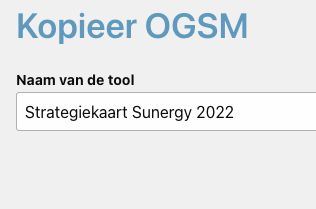
Neuen Jahresplan erstellen
Das neue Jahr naht. In vielen Organisationen wird im Herbst der Jahresplan für das kommende Jahr erstellt. Wie erstellt man einen neuen Jahresplan auf der OGSM-Plattform? Es gibt zwei Möglichkeiten:
- Beginnen Sie mit einem leeren OGSM.
- Basieren Sie den neuen Jahresplan auf einer Kopie des aktuellen Jahresplans.
Lesen Sie den Schritt-für-Schritt-Plan einen neuen Jahresplan zu erstellen.


Indikatoren und Aktionen hinzufügen
Verwenden Sie die Schaltflächen „Indikator erstellen“ und „Aktionen erstellen“, um neue Elemente direkt mit den richtigen strategischen Entscheidungen zu verknüpfen.


Meine Aktionen bearbeiten
Benutze es Aktions-Dashboard um eine Übersicht über alle Aktionen anzuzeigen, die Sie besitzen. Sie können Aktionen direkt vom Dashboard aus bearbeiten oder einen Fortschrittsbericht hinzufügen.

Wusstest du schon? | September 2021

Priorität von Aktionen mit Labels anzeigen
Labels können verwendet werden, um Abschnitte durch mehrere OGSMs zu erstellen. Sie können es auch verwenden, um einer Aktion zusätzliche Informationen hinzuzufügen. Erstellen Sie beispielsweise Labels "Prio 1", "Prio 2" und "Prio 3" oder Labels für die Auswirkungen "Hoch" und "Mittel". Bis zum Farbetiketten die Priorität noch transparenter machen.

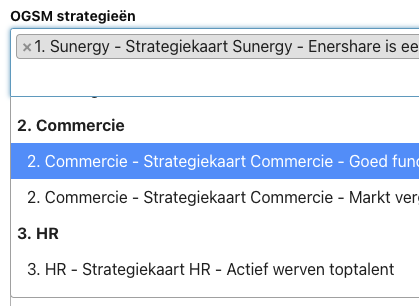
Aktionen in mehreren OGSMs anzeigen
Es ist möglich, eine Aktion in mehreren OGSMs anzuzeigen. Sie können beispielsweise auch eine Aktion aus dem Organisations-OGSM in einem Abteilungs-OGSM anzeigen. Änderungen der Aktion und der Fortschrittsberichte sind dann in beiden OGSMs sichtbar. Um eine Aktion in mehreren OGSMs anzuzeigen, müssen Sie die Aktion bearbeiten und Link zu mehreren strategischen Optionen.


Schnell eine weitere Aktion hinzufügen
Wenn Sie einem OGSM mehrere Aktionen hinzufügen möchten, können Sie die Option "Weitere hinzufügen" verwenden. Diese finden Sie am Ende des Aktionsformulars. Nach dem Speichern der Aktion sehen Sie sofort ein neues Formular auf dem Bildschirm. Hier wurden die gleichen strategischen Entscheidungen getroffen wie bei der vorherigen Aktion.

Wusstest du schon? | Juli 2021
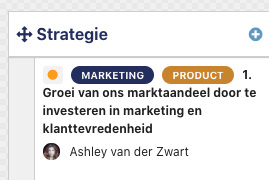
Aktion automatisch mit strategischem Auswahllabel verknüpft
Du kannst Etiketten Aktionen hinzufügen. Es besteht keine Notwendigkeit, Aktionen mit der strategischen Entscheidung, zu der sie gehören, gleich zu kennzeichnen. Aktionen werden automatisch mit dem Label der strategischen Wahl verknüpft.

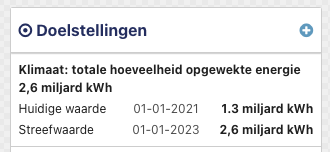
Messwerte zu Zielen hinzufügen
Die Ziele bestimmen letztlich, ob das Ziel erreicht wurde. Dennoch kann es Aufschluss geben, um auch zu messen, wo Sie in der Zwischenzeit stehen. Es ist daher möglich, den Objektiven Messungen hinzuzufügen. Das funktioniert genauso wie bei Indikatoren.


Reihenfolge der Werkzeuge ändern
Der Administrator einer Gruppe kann de Reihenfolge der Werkzeuge Wechsel in der Gruppe. Dies gewährleistet ein logisches Layout.
Wusstest du schon? | Juni 2021

Titel über Bericht
Sie können einen Titel für die Berichts-Dashboard. Dies ist besonders nützlich, wenn Sie den Bericht ausdrucken oder als PDF herunterladen. Der Leser sieht dann sofort, worum es in dem Bericht geht, z.B. „Quartalsberichtsthema ‚Nachhaltigkeit‘, Q2 2021“ oder „Q2 2021: Quartalsbericht Abteilung Innovation“

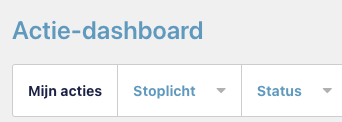
Übersicht über alle meine Aktionen
Möchten Sie einen schnellen Überblick über alle Aktionen, die Sie besitzen? Auch wenn Sie in mehreren OGSMs aktiv sind? Geh dazu Aktions-Dashboard und klicken Sie auf den Filter 'Meine Aktionen'.
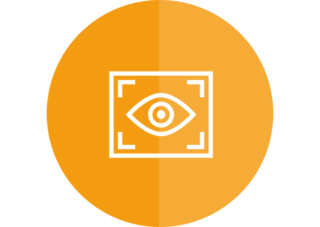


Reihenfolge der Aktionen ändern
Das OGSM zeigt die Aktionen gruppiert nach Status: To-do, In Bearbeitung und Abgeschlossen. Sie können die Reihenfolge innerhalb dieser Gruppen ändern, indem Sie die Aktionen in der Aktionsplan. Ziehen Sie sie in die richtige Reihenfolge und Sie sehen diese Reihenfolge auch im OGSM.
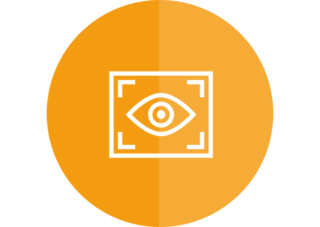

Wusstest du schon? | Mai 2021

Gruppen-Updates einrichten
Wir versenden täglich oder wöchentlich eine Übersicht der Updates. du kannst selbst Einrichten von welchen Gruppen Sie die Updates erhalten möchten. Über das Menü oben rechts können Sie Ihr Profil bearbeiten.

Profilbild einstellen
Geben Sie Ihrem Profil eine persönliche Note, indem Sie ein Foto einstellen. Das Foto ist beispielsweise mit einer strategischen Entscheidung oder Aktion sichtbar, wenn Sie der Eigentümer sind. Über das Menü oben rechts können Sie Ihr Profil bearbeiten.
Das Einstellen von Profilbildern kann vom Administrator deaktiviert werden.

Organisieren Sie die Gruppe mit Registerkarten
Sie haben viele Tools in einer Gruppe und es fehlt die Übersicht? Erstellen Sie Registerkarten, um die Tools zu organisieren. Legen Sie beispielsweise alte Versionen von OGSMs unter der Registerkarte Archiv ab. Der Administrator der Gruppe kann Registerkarten bearbeiten.
Wusstest du schon? | April 2021
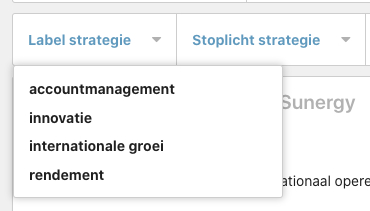
Querschnitte von OGSMs
Sie können Labels verwenden, um strategische Entscheidungen in mehreren OGSMs zu verknüpfen. Mit dem Dashboards Sie können ganz einfach Querschnitte von OGSMs erstellen, indem Sie nach Labels filtern.

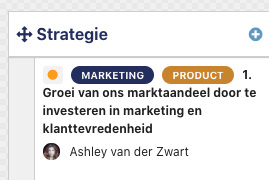
Etiketten mit einer Farbe
mach ein zentrale Labelliste und stellen Sie Farben ein, um die Erkennung zu erhöhen. Dadurch ist sofort ersichtlich, welche Labels mit einer strategischen Entscheidung verbunden sind.

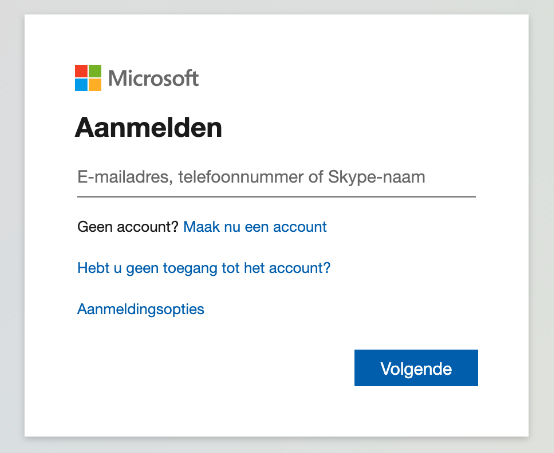
Mit Microsoft-Konto anmelden Microsoft
Viele Unternehmen verwalten Mitarbeiterkonten mit Software von Microsoft. Es ist möglich, die OGSM-Plattform damit zu verwenden koppelen. Praktisch für Benutzer, da sie sich nicht erneut anmelden und sich ein zusätzliches Passwort merken müssen. Und nützlich für Administratoren.
Wusstest du schon? | März 2021
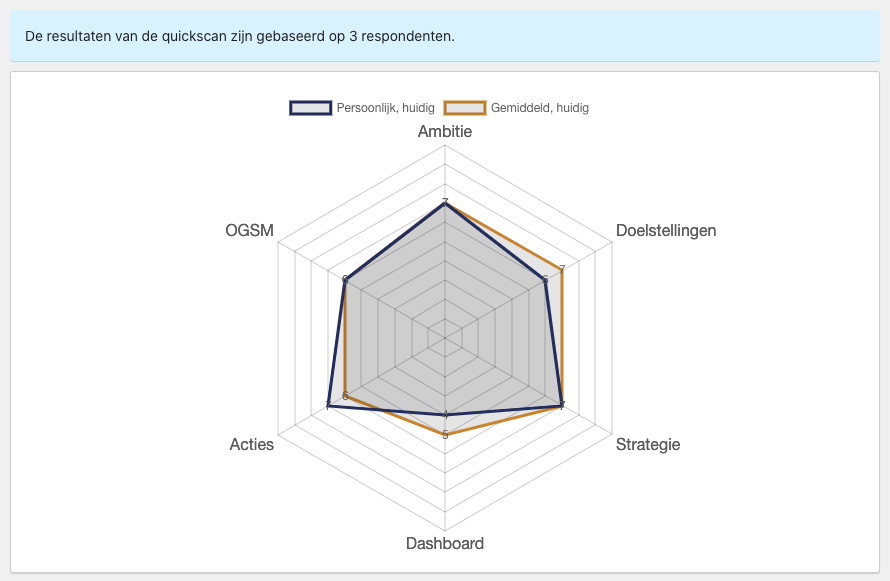
OGSM-Checkliste
Mit dem OGSM-Checkliste Überprüfen Sie, ob das OGSM der Theorie entspricht. In der Checkliste beantworten Sie eine Reihe von Aussagen. Dadurch erhalten Sie Ideen zur Feinabstimmung des OGSM. Sie können die Checkliste von mehreren Personen ausfüllen lassen.
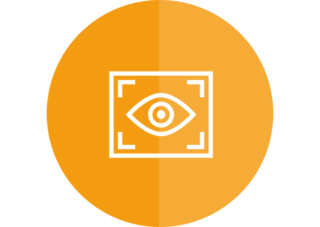
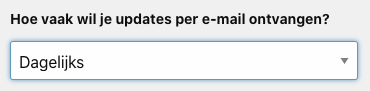
Häufigkeits-Update-Mail
Die Update-E-Mail wird täglich gesendet. Sie können jedoch die Frequenz einstellen und erhalten Sie die E-Mail wöchentlich.
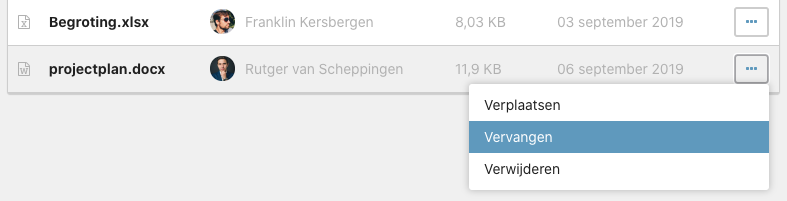
Neue Dateiversion hochladen
Es ist möglich a neue Version einer Datei hochladen. Wenn die Datei zu einem Blog oder einer Aktion hinzugefügt wurde, wird die neue Version automatisch hinzugefügt.
Wusstest du schon? | Februar 2021
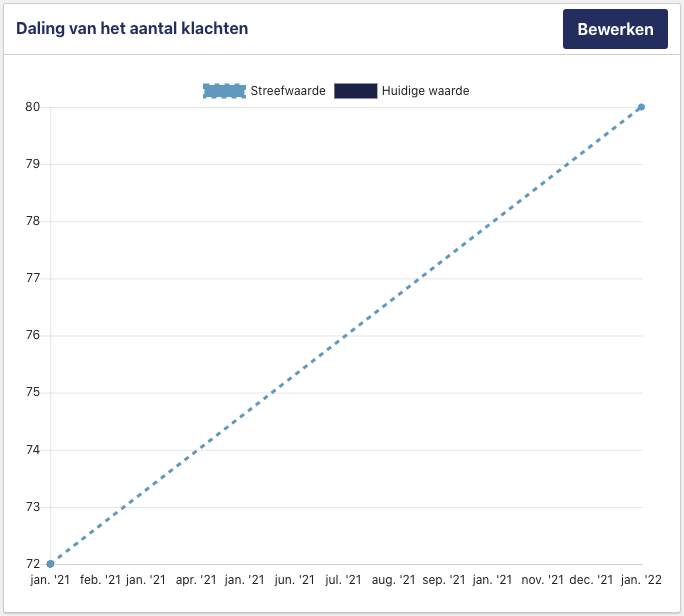
Nullmessung für Indikatoren
Die Indikatoren im OGSM sind wichtig, um die Ergebnisse der Maßnahmen zu überwachen. Mit dem Indikator geben Sie an, was der Zielwert ist und wann der Zielwert erreicht werden muss. Sie können auch eine Nullmessung hinzufügen. Dann sehen Sie im Diagramm sofort eine Linie zwischen dem aktuellen Wert und dem Zielwert.

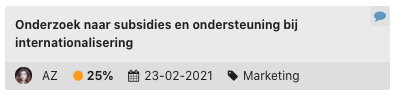
Termin naht
Eine Woche vor Ablauf einer Aktionsfrist erhalten Sie eine Benachrichtigung per E-Mail: „Die Aktionsfrist … ist in 1 Woche.”
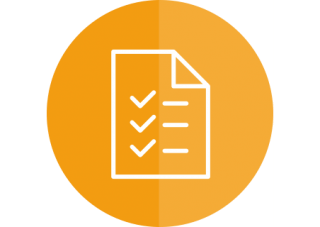


Ändern Sie die Reihenfolge der Aktionen
Die Aktionen im OGSM sind nach Status sortiert: Zu erledigen, In Bearbeitung und Abgeschlossen. Möchten Sie die Aktionen innerhalb dieser Gruppe in eine andere Reihenfolge bringen? Gehen Sie zum Aktionsplan und ziehen Sie die Aktionen in die gewünschte Reihenfolge. Diese Sequenz ist dann auch im OGSM sichtbar.
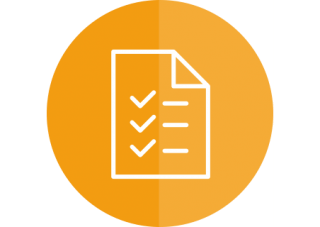

Wusstest du schon? | Dezember 2020
Gruppenteilnehmer
Oben rechts auf dem Bildschirm sehen Sie die Anzahl der Teilnehmer in der Gruppe. Klicken Sie darauf, um zu sehen, mit wem Sie in der Gruppe sind. Es gibt drei Rollen in einer Gruppe. Ein Administrator kann alles bearbeiten und die Benutzer verwalten. Ein Teilnehmer kann seine eigenen Elemente im OGSM bearbeiten und kommentieren. Ein Betrachter kann alles sehen, aber nichts ändern und keine Kommentare posten.

Nur Inhaber können ihre Strategie oder Aktion bearbeiten
Schließlich ist der Eigentümer einer Strategie oder Aktion für deren Aktualisierung verantwortlich. Andere Mitglieder der Gruppe können die Strategie oder Aktion jederzeit anzeigen. Administratoren einer Gruppe können immer alle Elemente bearbeiten. Hat eine Strategie oder Aktion (noch) keinen Eigentümer? Anschließend können alle Teilnehmer das Element bearbeiten.
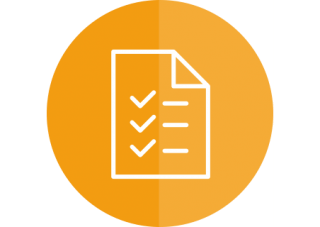


2-Faktor-Authentifizierung (2FA)
2-Faktor-Authentifizierung ist ein zweites Tor zur Plattform. Sie öffnen das erste Tor mit Ihrem Passwort. Das zweite Tor öffnen Sie mit einem Code, der von einer App auf Ihrem Smartphone generiert wird. Dieser Code ist einzigartig und kann nur vorübergehend verwendet werden. Der Code ist jedes Mal anders, wenn Sie sich einloggen. Plattformadministratoren können angeben, ob 2FA aktiviert ist und für welche Rollen.
Wusstest du schon? | Nov. 2020
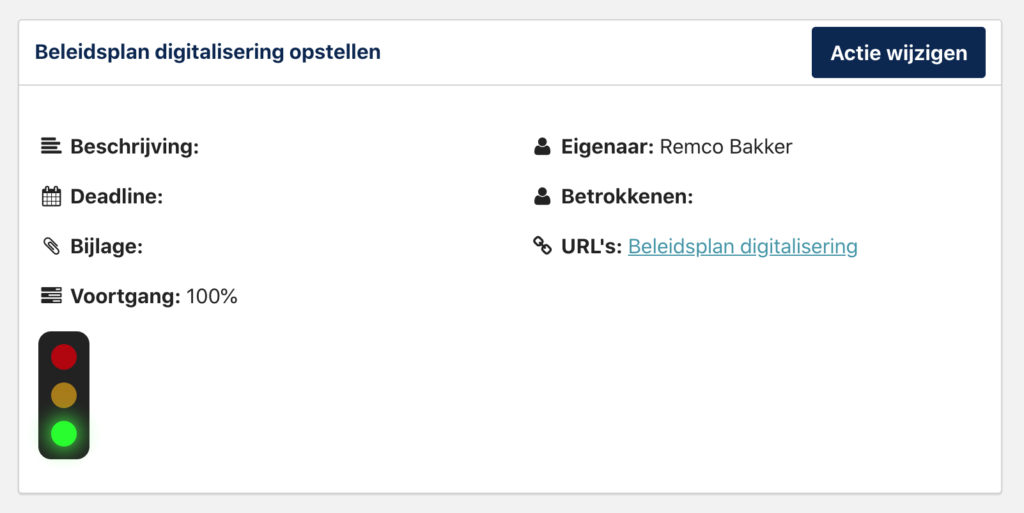
Link zu einer Aktion hinzufügen
Möchten Sie das Ergebnis einer Aktion mit Mitgliedern Ihres Teams teilen? Durch Hinzufügen eines Links zu einer Aktion können Sie problemlos auf eine Präsentation, ein Dokument, ein Video oder ein Foto in Microsoft 365 oder Google Drive verweisen.
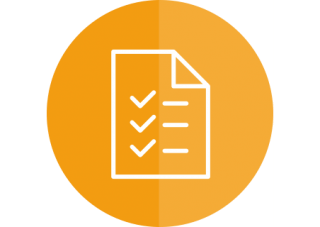

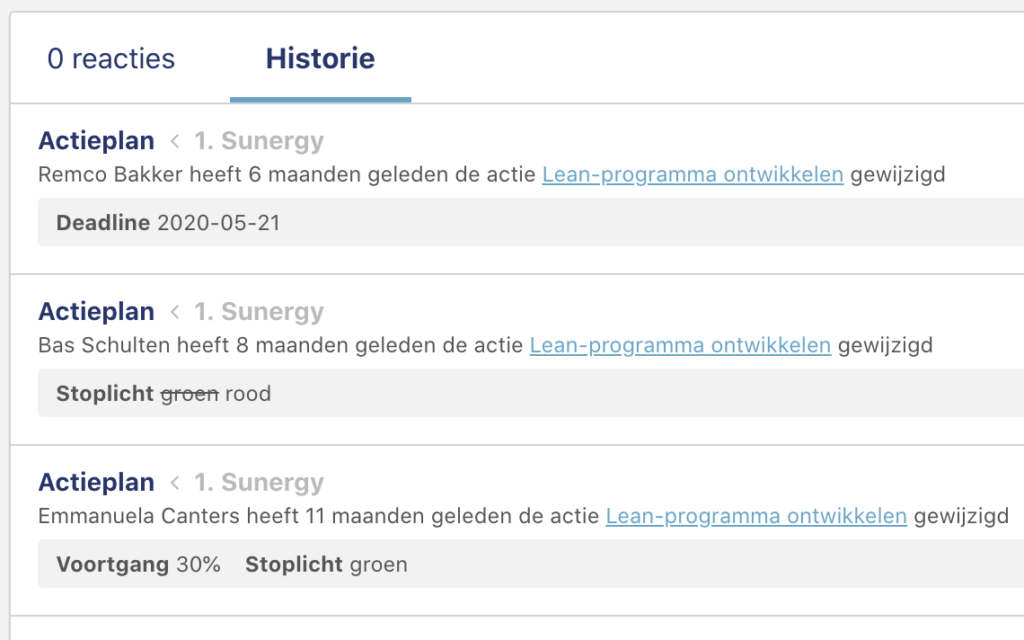
Anzeigen des Aktionsverlaufs
Mit einer Aktion können Sie sich eine Übersicht über alle Änderungen an einer Aktion anzeigen lassen. Auf diese Weise können Sie sehen, ob die Aktion den Besitzer gewechselt hat oder die Frist verschoben wurde. Öffnen Sie die Aktion und klicken Sie auf die Registerkarte 'Verlauf'.
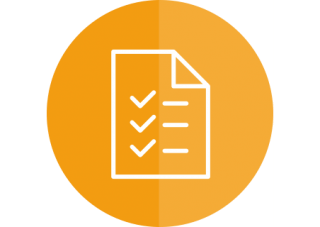

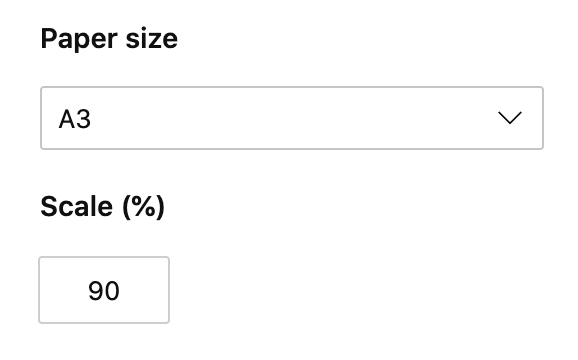
OGSM in einer Übersicht als PDF
Nutzen Sie die Druckfunktion, um Ihr OGSM als PDF herunterzuladen. Das können Sie in jedem Browser tun. Wählen Sie das Querformat auf A3. Das OGSM wird immer in voller Breite angezeigt. Durch Ändern des Maßstabs bestimmen Sie die Größe des Textes. Auf diese Weise erhalten Sie Ihren Plan auf einer Seite. Handbuch ansehen.

Wusstest du schon? | Oktober 2020
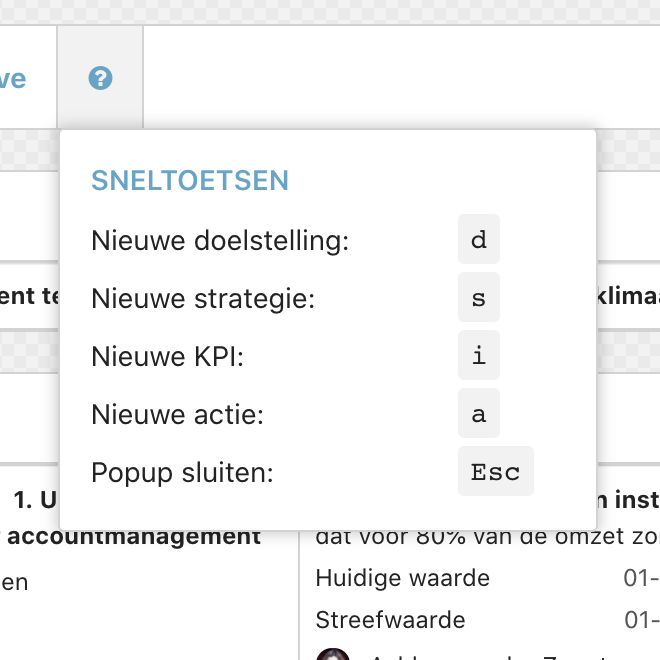
Verknüpfungen
Mit den Tastenkombinationen fügen Sie einem OGSM schneller neue Teile hinzu. Verwenden Sie den Buchstaben 'd' auf Ihrer Tastatur für ein neues Ziel, 's' für eine neue Strategie, 'i' für einen neuen Indikator und 'a' für eine neue Aktion.

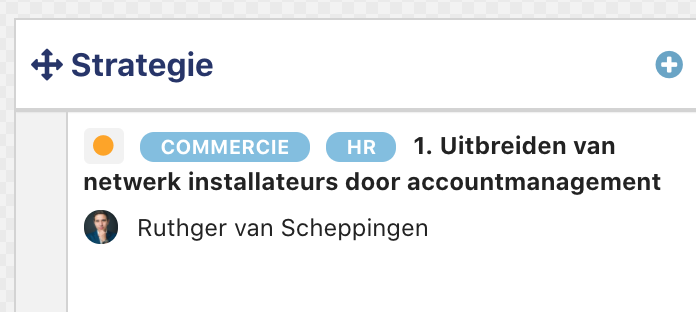
Besitzer und Ampel bei einer Strategie
Sie können auch einen Eigentümer und eine Ampel in den strategischen Optionen angeben. Für den Inhalt der Strategie ist der Eigentümer verantwortlich. Die Ampel ist das Urteil des Eigentümers über den Fortschritt.


Labels mit einer Aktion
Label-Aktionen. So können Sie Aktions-Dashboard Verschaffen Sie sich schnell einen Überblick über alle Aktionen (von mehreren OGSMs) mit einem bestimmten Label.

